怎么给系统硬盘分区(分成多个硬盘)?
来源:网络收集 点击: 时间:2024-03-29【导读】:
有时候我们新买的电脑,或者是重装系统的电脑,都只有一个系统盘(C盘),对我们存储文件很不方便,那我们该怎么给硬盘进行分区呢?如何分成多个硬盘呢?小编今天就来告诉大家工具/原料morewindows系统方法/步骤1/6分步阅读 2/6
2/6 3/6
3/6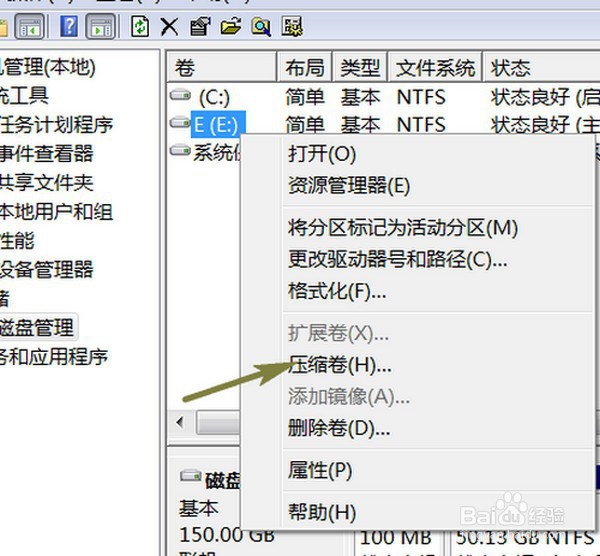
 4/6
4/6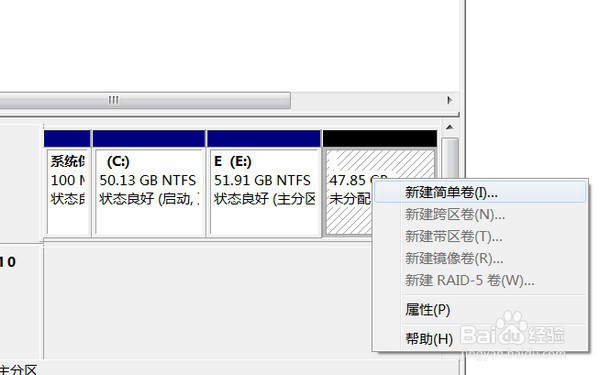
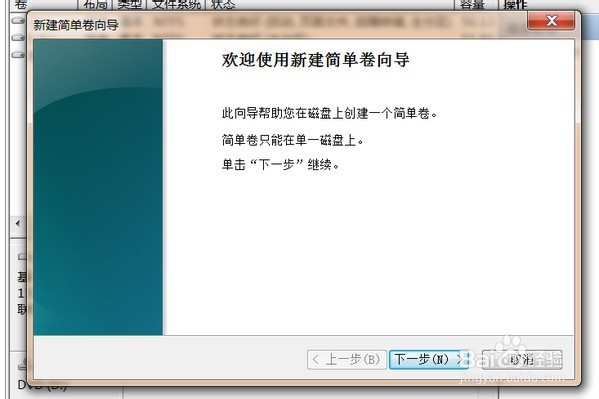 5/6
5/6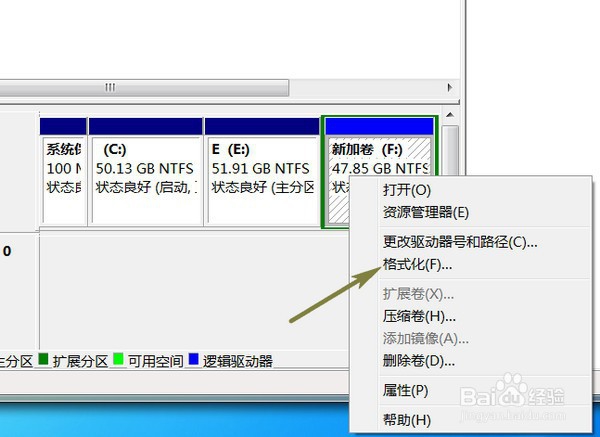
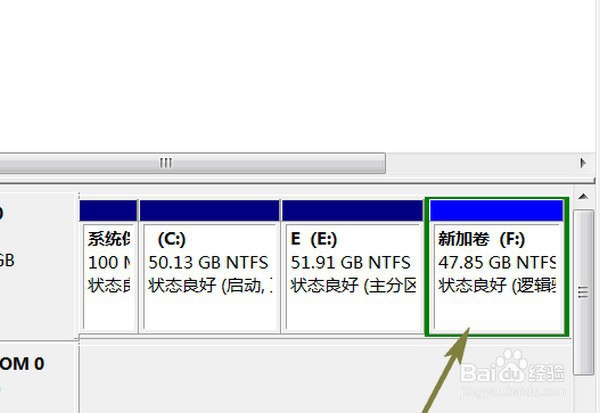
 6/6
6/6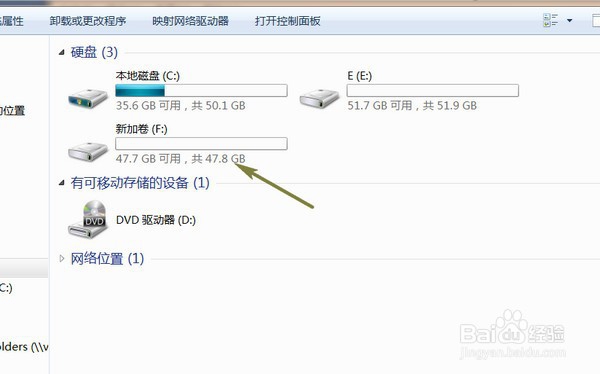 注意事项
注意事项
首先找到桌面的计算机单击打开,就可以看到我们盘符是有几个,我这里是两个
 2/6
2/6鼠标右击计算机,选择“管理”,弹出的窗口单击存储里面的“硬盘管理”
 3/6
3/6选中我们要进行分区的盘符,右击选择“压缩卷”,弹出的窗口在“输入压缩卷大小”后面输入我们要进行分出来的盘符大小,不能比“可用压缩空间大小”大
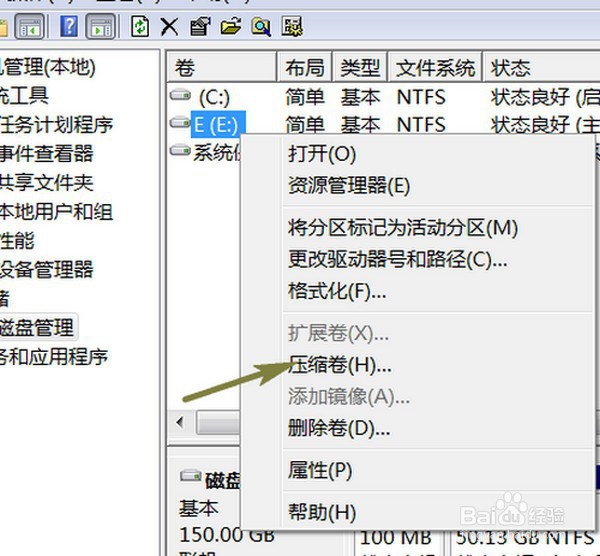
 4/6
4/6之后我们右击新生成的盘符,选择“新建简单卷”,在弹出的窗口一直进行下一步,最后单击完成
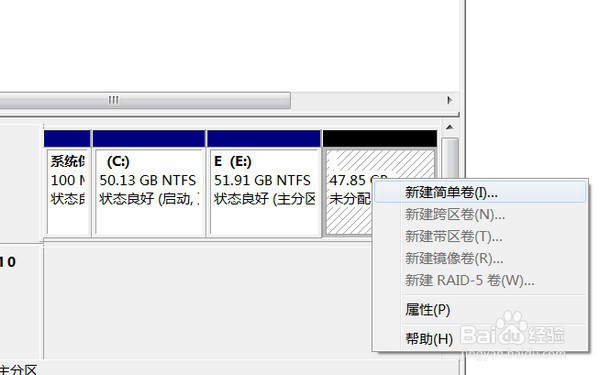
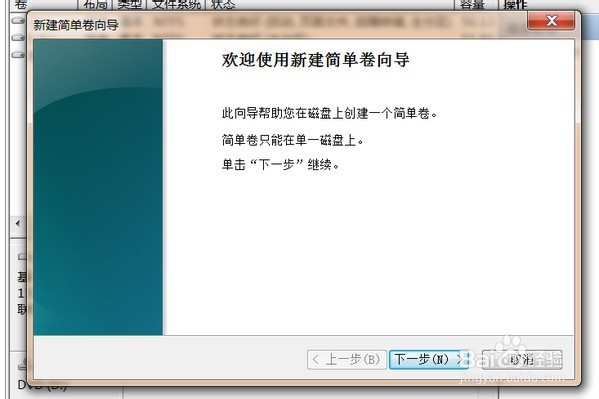 5/6
5/6单击“完成”之后可以看到我们已经新生成一个盘符,继续右击新生成的盘符,选择“格式化”弹出的窗口直接单击“确定-确定”
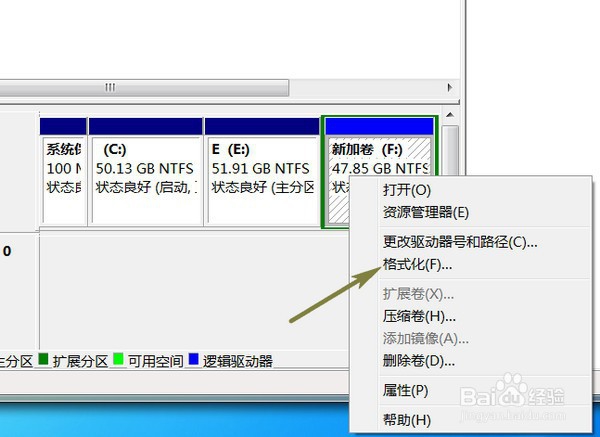
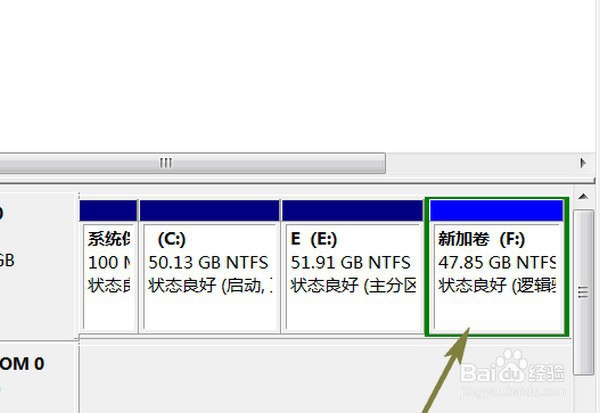
 6/6
6/6等待格式化完成,然后打开我们的计算机,就可以看到我们的硬盘已经又分出来一个盘符可以使用了
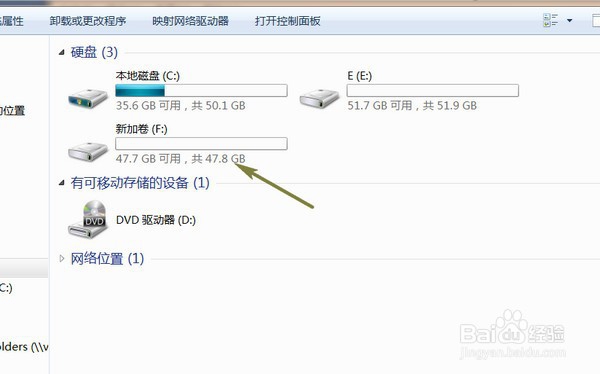 注意事项
注意事项压缩盘符时“输入压缩卷大小”一定需填写合适
硬盘分区WINDOWS系统版权声明:
1、本文系转载,版权归原作者所有,旨在传递信息,不代表看本站的观点和立场。
2、本站仅提供信息发布平台,不承担相关法律责任。
3、若侵犯您的版权或隐私,请联系本站管理员删除。
4、文章链接:http://www.1haoku.cn/art_373735.html
 订阅
订阅